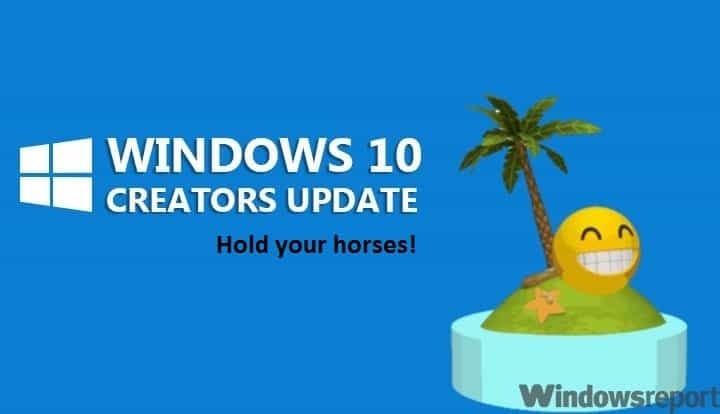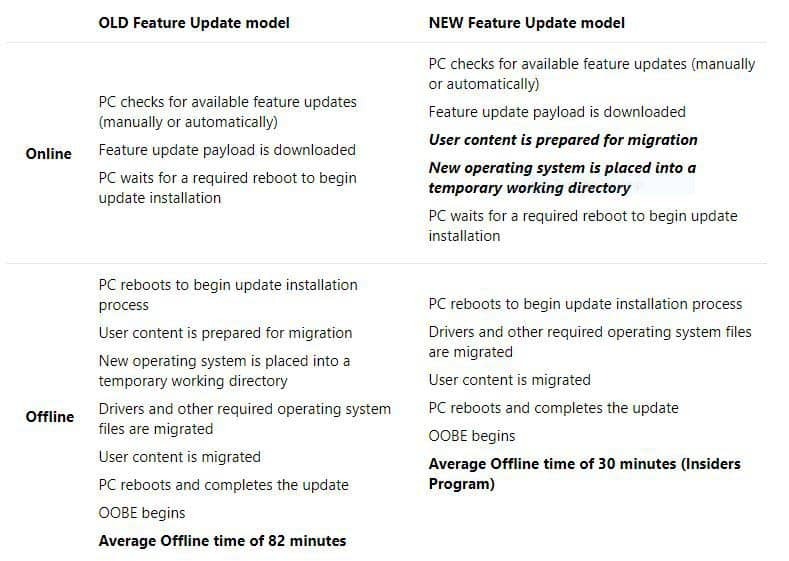많은 사람들이 인식하지 못할 수 있지만 크리에이터 스 업데이트 실제로 도착했습니다 Xbox One 그리고 Xbox One S 콘솔은 3 월 29 일 PC에서 출시되기 전에 업데이트 된 UI 및 기타 새로운 기능과 함께 제공됩니다.
그날 Xbox One의 전원을 켰다면 더 깔끔한 느낌과 새로 워진 모습을 포함한 개선 사항을 발견했을 것입니다. Xbox One 용 Creators Update가 메뉴 시스템을 크게 개선했기 때문입니다. 반면에 새로운 기능을 도입하고 일부 기능을 이동하고 몇 가지 바로 가기를 변경하고 많은 이전 기능을 제거했습니다. Xbox One에서 변경된 사항은 다음과 같습니다.
게임 DVR 설정 재배치
Microsoft는 게임 DVR 설정을 Xbox 앱에서 Windows 설정의 게임 섹션으로 이동했습니다. 왼쪽 하단에서 설정을 선택한 다음 설정 중간에있는 게임을 클릭해야합니다.
게임 바의 새로운 아이콘
게임 바의 새로운 아이콘은 브로드 캐스트 버튼으로, 게임을 직접 스트리밍 할 수 있습니다. 빔. 이전에 Beam을 사용하지 않은 경우 브로드 캐스트 버튼을 사용하여 계정을 만들 수도 있습니다.
완전히 새로운 게임 모드
우리는 과거보고에 많은 시간을 투자했습니다. 게임 모드, CPU를 분리하도록 설계된 새로운 기능 GPU 우선 순위 지정 사용자의 게임 경험을 극대화하고 타이틀의 전체 프레임 속도를 높이기 위해 설정을 통해 게임 모드에 액세스 할 수 있습니다.
게임 모드를 켠 후에도 여전히 성능이 향상되지 않았다면 사용하려는 각 개별 게임에 대해 기능을 활성화했는지 확인하십시오. 게임을 열고 Windows + G를 눌러 게임 바를 시작하고 게임 바에서 설정을 선택한 다음 "이 게임에 게임 모드 사용"확인란을 선택합니다.
전체 화면 게임에서 게임 바에 액세스
Creators Update를 통해 80 개 이상의 게임을 지원하는 전체 화면 게임에서 Game Bar에 액세스 할 수 있습니다. 이렇게하려면 설정에서 게임을 선택한 다음 "Microsoft에서 확인한 전체 화면 게임을 할 때 게임 표시 줄 표시"설정을 선택합니다.
Xbox 앱에서 OneGuide 버튼이 제거되었습니다.
가이드, TV 컨트롤 및 TV 스트리밍으로 구성된 OneGuide 단추는 이제 Xbox 앱의 Windows 버전에서 사라졌습니다. 사용자는 Xbox One을 다운로드해야합니다. SmartGlass Windows 스토어에서 앱을 다운로드하여 Windows에서 OneGuide를 사용하세요.
OneGuide 버튼 제거는 일부 사용자를 불쾌하게했습니다. Xbox 포럼에서 한 사용자가 다음과 같이 댓글을 달았습니다.
TV 스트리밍을 위해 SmartGlass를 다시 사용해야하는 것은 정말 부끄러운 일입니다. Xbox 앱에서 리소스 히트가 너무 커서 제거해야한다고 상상할 수 없습니다. 이제 이전과 동일한 기능을 사용하려면 두 개의 앱을 사용해야합니까? 정말 훌륭한 사용자 경험은 아니죠?
Xbox One 용 Creators Update에 대해 어떻게 생각하십니까? 의견에 귀하의 생각을 공유하십시오.